1) Бесплатно скачиваем и устанавливаем программу Ralink.
2) После того когда установка утилиты Ralink завершена, делаем перезагрузку компьютера. После перезагрузки Windows в трее (правый нижний угол экрана, где часики) появится иконка Ralink.
3) Клацаем на иконку Ralink правой кнопкой мыши, и выбираем «Switch to AP»
4) Перед нами должно появится окно с настройками:
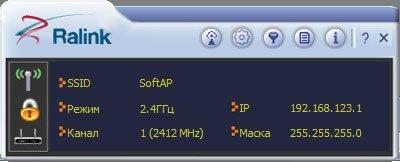
5) Настройка программы будет ясна из картинок и небольших пояснений:
Настройка безопасности вашей сети.
Кликаем кнопкой Setup AP, чтобы начать настраивать Ваше AP.
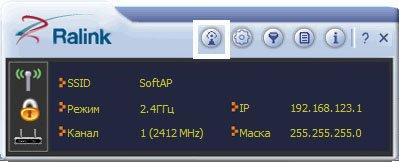
Вписываем имя своей сети (SSID) использование до 32 символов ASCII.
Нажимаем на стрелку, чтобы перейти к следующему экрану настроек.
SSID: Это — название Вашей сети. Оставьте по умолчанию, или напишите свое имя для простоты использования.
Скройте SSID: Включаем эту функцию по окончанию настройки, чтобы скрыть название Вашей сети от компьютеров или устройств взломщиков. (если необходимо)
Самый лучший недорогой mini USB WiFi адаптер для компьютера MEDIATEK Ralink MT7601 с антенной 5 dBi
Беспроводной Режим: Выбераем беспроводной режим, который совместим со стандартами, поддержанными устройствами на Вашей сети. IEEE 802.11b/g/n вся поддержка 2.4 ГГц, в то время как IEEE 802.11a поддерживает 5 ГГц. Если оборудование совместимо, оставьте значение по умолчанию.
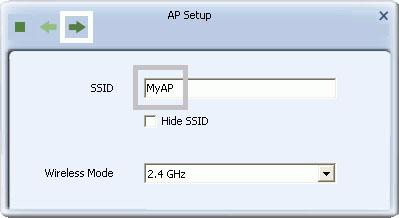
В списке «Выбор страны региона» оставьте без изменений. Нажмите на стрелку, чтобы перейти к следующим настройкам.
Канал: Оставьте это значение по умолчанию, если происходят проблемы в работе сети, смените канал, выбирите тот на котором меньше всего засорен эфир. Если Вы включили, «Разрешить BW 40 МГц», выбираеться канал с минимальным засорение эфира.
Разрешить BW 40 МГц: Активация данной функции может увеличить полосу пропускания, доступную для Вашего беспроводного соединения. Этот режим поддерживаеться только IEEE 802.11n устройствами. Если компьютер или устройство, связанное с AP, не поддерживают эту функцию, полоса пропускания уменьшена до ее уровня по умолчанию.
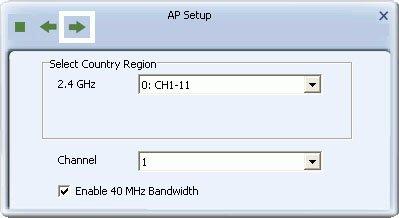
Настройка безопасности вашей беспроводной сети.
Рекомендуется выбирать самый высокий уровень защиты.
Аутентификация: Выберите самый мощный режим безопасности, поддерживаемый Вашей сетью. Варианты включают Открытый, Общий, WPA-PSK, WPA2-PSK, или WPA- PSK/WPA2-PSK.
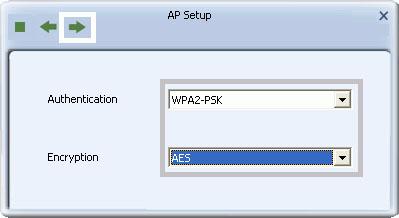
В поле WPA-PSK впишите ключ безопасности 8-63 символами, он должен содержать ‘0’-‘9’, ‘а’-‘z’, ‘А’-‘Z’, и пробелы.
Период смены ключа: интервал, после которого AP перезапрашивает ключ группы. Он работает в режимах «x 10 секунд» и «x 1000 пакетов» Оставьте значение по умолчанию.
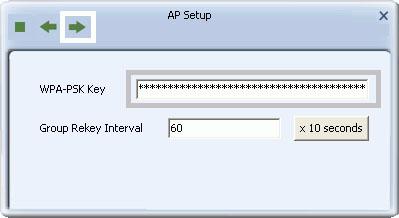
Настройка мощности передатчика.
Нет обмена пакетами среди клиентов: Если включено,то отключаеться повреждение отправляемых пакетов AP или маршрутов пакетов, посланных пользователями сети другим пользователям в той же самой сети.
Как правильно скачать и установить драйвера на Сетевой адаптер LAN / Wi-Fi ?
Интервал маяков (мсек): Интервал между кадрами «неисправность».
Мощность передачи: мощность передаваемого сигнала. Если сеть в пределах одной комнаты то можно поставить минимальный уровень мощьности.
Idle time (60 — 3600) (s): Максимальное время соединения компьютера или устройства,которые могут быть неактивными прежде, чем устройство будет отключенно от сети.
Источник: soft-landia.ru
Ralink Wireless LAN Card — что это за программа?

Приветствую! Для передачи данных нужна связь. Она может быть проводной или беспроводной. В обоих случаях нужны устройства передачи. Сегодня мы поговорим об одном таком беспроводном устройстве и затронем некоторые моменты.
Разбираемся
Ralink Wireless LAN Card — не программа, а устройство Wi-Fi, модуль беспроводной сети. Такой модуль может быть в ноутбуке/ПК. Подключение — USB, шина PCI-E, или может даже распаян на материнской плате.
Если перевести на русский название, то получается:
- Ralink — фирма, которая сделала чипсет. Сегодня эту фирму купила компания MediaTek. Лично у меня был USB Wi-Fi Ralink — ничего плохого сказать не могу, все работало стабильно.
- Wireless — чаще всего данное слово означает именно Wi-Fi, а переводится как беспроводная связь.
- LAN — локальная сеть.
- Card — первое в голову приходит кард-ридер, но на самом деле означает просто карта. Например в слоты PCI-E вставляются устройства, например звуковая карта.. видеокарта.. Еще точнее — туда вставляются карты расширения (имеется ввиду расширение функциональности на аппаратном уровне).
Пример сетевой карты на основе чипа Ralink, которая может быть установленной в некоторых ноутах:

О драйверах
Разумеется без драйверов устройство работать не будет. Есть важный момент, чтобы найти правильные драйвера, то есть два пути:
- Просто скачать их с официального сайта. Они должны быть точно/конкретно под вашу модель.
- Искать самостоятельно. Здесь важный момент — дрова лучше искать не по модели устройства, а именно по модели чипа Ralink.
- Использовать софт для поиска и установки дров в автоматическом режиме. Хороший вариант при условии использования правильного софта. Мне лично нравится DevID Agent. Есть минус — могут быть установлены только голые дрова, без фирменной проги для настройки устройства.
Если открыть окно Программы и компоненты (Win + R > команда appwiz.cpl), то можете заметить там ПО Ralink RT2860 Wireless LAN Card:

Чипы Ralink и точка доступа
Некоторые чипы Ralink способы не только принимать вай фай, но и раздавать. Но для этого нужно скачать софт для чипа Ralink. Это не родное ПО, которое предназначено для устройства. Пример — есть некая модель, пусть будет ASUS. На офф сайте будут дрова — их установить и все будет работать.
Но точку доступа не сделать, для этого нужно качать ПО не с офф сайта.. и проверять совместимость с вашим чипом.
По большому счету это мысли вслух, но я таким образом и делал точку доступа из своего адаптера, который по характеристикам ее не поддерживает, но он был на чипе Ralink.


Проблемы с дровами
При проблемах с дровами — их нужно переустановить. Также будет неплохо почистить реестр. Мини-инструкция:
- Зажимаем Win + R, пишем команду: appwiz.cpl Нажимаем ОК.
- Находим ПО Ralink, нажимаем правой кнопкой, выбираем Удалить. Скорее всего нужна будет перезагрузка.
- Чистим реестр. Зажимаем Win + R, пишем команду: regedit Нажимаем ОК. Откроется редактор реестра, в нем зажимаем кнопки Ctrl + F, пишем ..например название марки чипа — Ralink. Нажимаем Найти далее. Ищем все следы дров — удаляем их по одному. Для продолжения поиска нажимаем F3. И так пока не удалите все следы/остатки.
- После советую создать точку восстановления, назовите ее Чистое состояние после удаления дров на Wi-Fi.
- Далее устанавливаете заново дрова. Если устройство USB — то отключите его на время установки. Если нужно чтобы устройство было включено — то ПО вас об этом предупредит.
Случайно нашел — вот он, тот самый адаптер, который был у меня и который поддерживает создание точки доступа — Dlink DWA-510. Кстати режим точки доступа именуется как SoftAP. Сам адаптер помню стоил недорого.
Кстати могу ошибаться, но вроде бы точку доступа.. можно создать даже штатными средствами Windows.. в интернете есть инструкции как это сделать..
Вывод
- Ralink Wireless LAN Card — беспроводной адаптер, может быть как в ноутах, так и в обычном ПК. Подключение — USB, PCI-E, распаянный на плату.
- Для работы нужно установить только дрова. Поддержка управления сетями, а также некоторые дополнительные настройки будут после установки фирменного ПО от производителя устройства. Кстати данное ПО дрова ставит автоматом.
Надеюсь информация помогла. Удачи.
Источник: 990x.top
Клиент Ralink Linux появился в сети Windows

- Клиент Ralink Linux появился в сети Windows
Видео: Клиент Ralink Linux появился в сети Windows

2023 Автор: Geoffrey Carr | [email protected] . Последнее изменение: 2023-07-07 18:30
Многие пользователи Windows сообщили о записи с именем RalinkLinuxClient перечислено среди компьютеров как часть сети при открытии этого ПК. Наблюдая то же самое, первое восприятие состоит в том, что система может быть взломана. Мы не можем отрицать эту возможность и будем следить за тем, чтобы система не была скомпрометирована по какой-либо причине. Однако в обычном сценарии это может быть другое устройство, подключенное к той же сети.
Что такое RalinkLinuxClient
Клиент Ralink Linux — это в основном внутренний набор микросхем, используемый многими устройствами, такими как маршрутизаторы и т. Д. Ralink — это производственная компания чипсета и занимает самую большую долю на рынке. Поскольку это внутренний чип, мы никогда не узнаем, какой продукт его использует, так как марка продукта будет отличаться. Например. Телевизор Samsung может использовать чипсет Ralink.
Во многих случаях было обнаружено, что клиент Ralink был не чем иным, как интеллектуальным телевизором, подключенным к той же сети, а в других случаях — наружной камерой. Это можно проверить, временно отключив эти внешние устройства и наблюдая, останется ли RalinkLinuxClient.
Клиент Ralink Linux появился в сети Windows
В то время как другие устройства, которые подключены к вашему маршрутизатору, не отображаются в разделе «Сеть» вашей системы под вашим конкретным подключением, внутренний набор микросхем RalinkLinuxClient использует тот же диапазон IP-адресов, что и ваш маршрутизатор, особенно если ваш маршрутизатор использует диапазон IP-адресов по умолчанию. RalinkLinuxClient проходит через фильтрацию, отображаемую в списке вашей сети.
Подход к RalinkLinuxClient, отображаемый в списке сети
Как обсуждалось ранее, основная причина, по которой RalinkLinuxClient входит в список сетей, заключается в том, что устройство, использующее этот набор микросхем, подключено к тому же маршрутизатору, что и клиент. Однако мы не можем игнорировать возможность злонамеренной угрозы, поэтому мы могли бы попытаться отключить устройства, подключенные к маршрутизатору, один за другим и проверить, был ли он одним из них. Более простым способом было бы узнать MAC-адрес RalinkLinuxClient в системе и сравнить его с MAC-адресами устройств, подключенных к маршрутизатору. Тем не менее, нам нужно знать, как использовать GUI маршрутизатора для этого, и пользователи могут обращаться к обслуживанию своего маршрутизатора для этого же.
Если это будет работать, прекратите, или мы сможем перейти к следующим решениям:
1] Переименуйте свою сеть WiFi и смените пароль
Если мы не знаем, какое устройство, подключенное к сети маршрутизатора, имеет набор микросхем Ralink Linux Client, возможно, кто-то может попытаться вторгаться в вашу систему, используя имя RalinkLinuxClient, чтобы избежать подозрений.
В такой ситуации мы можем предположить, что кибер-злоумышленник знает пароль вашего маршрутизатора и, таким образом, может проникнуть в вашу сеть. Таким образом, мы должны были бы изменить SSID маршрутизатора и пароль прежде всего. Когда мы меняем SSID, все устройства, подключенные к маршрутизатору, отключаются и должны быть подключены снова. В случае, если какой-либо человек пытается войти в вашу систему через маршрутизатор, ему придется снова подключиться по тому же пути с новым паролем маршрутизатора.

1] Нажмите Win + R, чтобы открыть окно Run, а затем введите CMD. Нажмите Enter и откроется окно командной строки.
2] Введите команду ipconfig и нажмите Enter. Он отобразит набор информации. Обратите внимание на значение шлюза по умолчанию. Для моего маршрутизатора это 192.168.0.1.
3] Откройте браузер и введите шлюз по умолчанию в адресной строке и нажмите Enter. Он откроет графический интерфейс пользователя маршрутизатора.
4] Он будет запрашивать данные для входа, которые обычно записываются на задней стороне маршрутизатора.
5] После входа в GUI перейдите на вкладку Wireless и измените SSID и пароль. Нажмите Apply, чтобы сохранить настройки, и отключит вашу систему от беспроводной сети. Если ваш компьютер был подключен к маршрутизатору через кабель LAN, он остался бы подключенным, несмотря на изменение, иначе перезапустите систему и снова подключитесь к новому SSID, используя новый пароль.
2] Отключите службы Windows Connect Now
После того, как вы измените SSID и пароль маршрутизатора, вы устранили любое внешнее вторжение в вашу систему. Если RalinkLinuxClient снова появляется после повторного подключения домашних устройств к маршрутизатору, это, вероятно, одно из ваших собственных устройств. Хотя безвредно, если вам действительно нужно удалить RalinkLinuxClient из вашей системы, попробуйте выполнить следующие действия:
![1] Откройте «Проводник» и щелкните правой кнопкой мыши на этом ПК в списке, а затем выберите «Управление». Если вы не вошли в систему как администратор, вам нужно нажать «Да» в окне приглашения.](https://i.begin-it.com/images/windows/ralink-linux-client-showing-up-in-windows-network-1-p.webp)
2] Выберите Услуги и приложения вкладку в списке слева, а затем дважды щелкните по Сервисы.
3] Список услуг на экране находится в алфавитном порядке. Прокрутите список, чтобы найти Windows Connect Now и дважды щелкните по нему, чтобы открыть его свойства.
4] Измените тип запуска на «Дисконтировано», а затем на «Применить», а затем «ОК».
5] Перезагрузите систему и RalinkLinuxClient не появится при открытии этого ПК.
Надеюсь это поможет!
Популярная тема
Почему я не могу подключиться к локальной сети в моей домашней сети?

LAN-игры — это традиция, в которой вы можете подключаться к людям непосредственно в вашей локальной сети и наслаждаться низким временем пинга и многопользовательской забавой, но что делать, если компьютеры отказываются общаться друг с другом? Читайте дальше, когда мы решаем проблемы со стороны местного читателя и возвращаем его обратно в игру.
В Windows 10 появился новый пин для корзины

В то время как в Windows 10 мы заметили, что вы можете привязать корзину к меню «Пуск» … а затем оттуда вы можете привязать ее к панели задач, о которой люди долго просили. К сожалению, это не совсем так, как должно.
Как совместно использовать принтеры между компьютерами Windows, Mac и Linux в сети

Windows, Mac и Linux могут ладить вместе, обмениваясь файлами друг с другом в сети. Они также могут совместно использовать принтеры, позволяя использовать один проводной принтер для всех компьютеров в вашей домашней сети.
Как делиться файлами между компьютерами Windows, Mac и Linux в сети

Общий доступ к файлам был кошмаром, даже между разными версиями Windows — неважно, Mac и Linux! Эти операционные системы теперь могут разговаривать друг с другом и обмениваться файлами без специального программного обеспечения.
NetStumbler позволяет обнаруживать сети беспроводной локальной сети

NetStumbler — отличный инструмент для Windows, который помогает обнаруживать беспроводные сетевые сети вокруг вашего устройства. Информация, отображаемая инструментом, может быть использована для внесения изменений в конфигурацию вашей сети.
Источник: ru.begin-it.com